Vouloir savoir comment désinstaller des applications sur Mac? Aujourd’hui, je partagerai le savoir-faire de désinstaller des applications sur Mac. Découvrez comment dans cet article ci-dessous!
Il y a des applications que nous installons sur Mac qui ne sont pas vraiment importantes ou qui n'ont été utilisées que quelques fois encore lorsque vous vérifiez votre espace disque vous constaterez que ces applications utilisent beaucoup d'espace de stockage sur le disque dur, ce qui ralentit le système. Des millions d'applications dans le App Store sont d'une grande valeur et d'une grande utilité, mais ils ne restent pas tous pour toujours dans notre système. Nous devons nous débarrasser de certaines applications moins importantes pour booster Mac.
Les gens ont également lu:Comment désinstaller complètement Avast sur MacComment supprimer des applications sur Mac qui ne seront pas supprimées
Guide de l'articlePartie 1. Comment supprimer complètement une application de mon Mac?Partie 2. Comment désinstaller manuellement des applications sur Mac?Partie 3. Comment supprimer une application de mon Mac qui ne sera pas supprimée?Partie 4. Conclusion
Partie 1. Comment supprimer complètement une application de mon Mac?
Si seulement nous pouvions désinstaller des applications sur Mac en un seul clic, cela ne serait-il pas agréable? Eh bien, pour nettoyer Mac sans vous dérouter, je recommande iMyMac PowerMyMac. Il s'agit d'un programme de nettoyage Mac dédié à la suppression des fichiers indésirables, à la destruction des fichiers importants, au diagnostic de l'état du Mac, à la suppression des caches et de l'historique, et bien d'autres.
Il s'agit d'un programme de désinstallation puissant qui supprime toutes les applications et leurs dossiers associés. iMyMac PowerMyMac fournit la solution unique à tout ce dont vous avez besoin pour accélérer et nettoyer votre Mac.
Voici les étapes pour désinstaller des applications sur Mac:
Nous savons que la désinstallation d'applications sur Mac est très différente de Windows, nous allons donc vous faciliter la tâche pour supprimer ces applications ennuyeuses. iMyMac PowerMyMac vous évitera tous les maux de tête. En savoir plus sur ici.
Découvrez ces étapes pour désinstaller complètement les applications sur Mac:
Étape 1. Lancez iMyMac PowerMyMac et choisissez le programme de désinstallation
Téléchargez et installez iMyMac PowerMyMac sur votre Mac, puis lancez-le. Choisissez Uninstaller sur le côté gauche.
Étape 2. Analysez vos applications Mac
Cliquez sur Analyser pour permettre à PowerMyMac d'analyser toutes les applications que vous avez installées sur votre Mac. Cliquez ensuite sur le bouton Afficher pour voir les résultats de l'analyse.
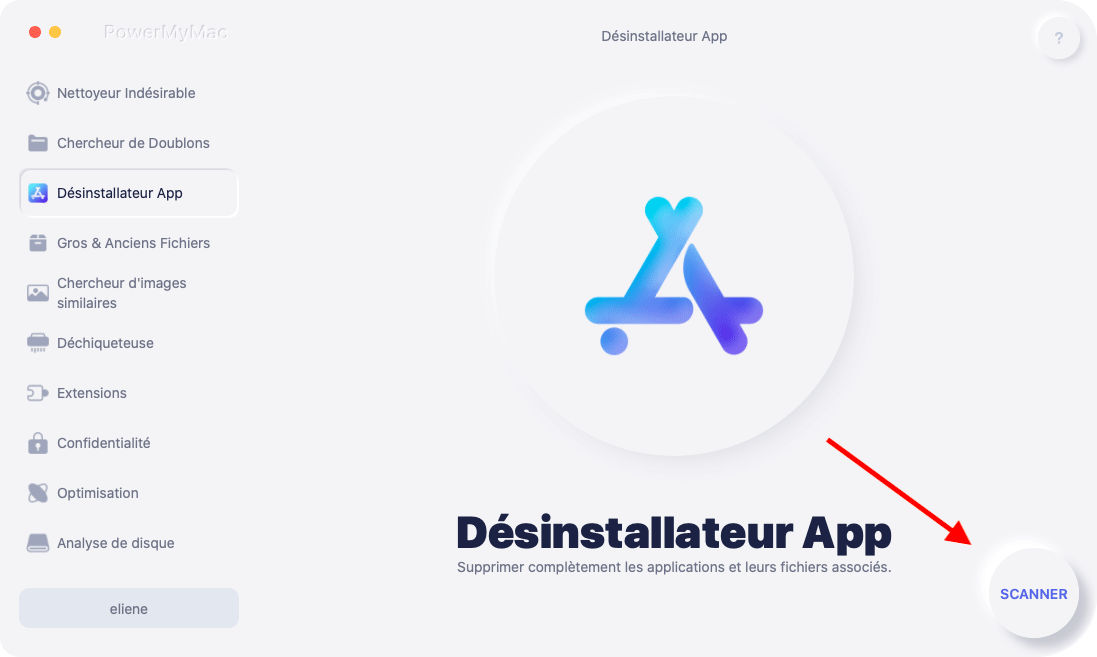
Étape 3. Sélectionnez les applications à désinstaller
Choisissez sélectivement les applications trouvées par iMyMac. Cliquez sur Avis et confirmez l'action.

Vous pouvez choisir une ou plusieurs applications que vous voyez sur les résultats de l'analyse. Est-ce que c'est facile? Il y a plus dans iMyMac PowerMyMac que la simple désinstallation d'applications sur Mac. Il contient tout ce dont vous avez besoin. Voici les caractéristiques notables d'iMyMac PowerMyMac:
- Compatible avec Mac OS Sierra, OS X 10.14, 10.13, 10.12, 10.11
- Option sélective
- Supprime les fichiers en toute sécurité
- Nettoyer le Mac efficacement
- Terminer la désinstallation du système
- libre d'essai
Et autres ...
Partie 2. Comment désinstaller manuellement des applications sur Mac?
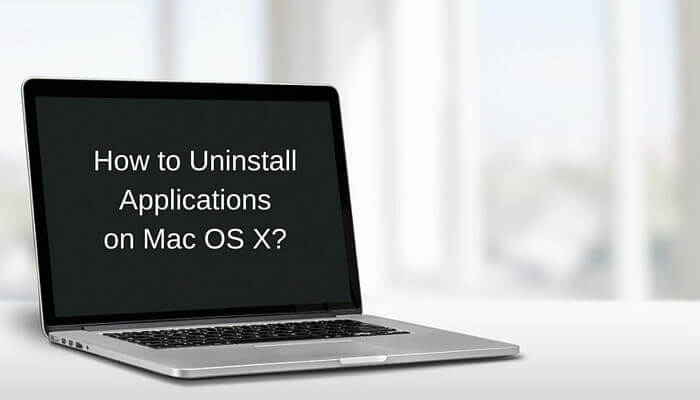
Il existe également des applications tierces qui peuvent être difficiles à désinstaller car ces applications ont été créées par différents développeurs. Mais nous vous avons couvert, nous vous montrerons le guide étape par étape sur la façon de désinstaller des applications sur Mac.
Comment désinstaller des applications sur Mac via Techniques:
- Quitter toutes les applications ouvertes sur Mac
- Finder ouvert
- Entrez le dossier de l'application et appuyez sur Rechercher
- Trouvez les applications ou les programmes que vous devez désinstaller
Facultatif: vous pouvez utiliser la barre de recherche pour un résultat plus spécifique.
- Faites glisser l'application dans la corbeille
- Vider la corbeille juste après avoir fait glisser toutes les applications
Note : Évaluez les applications que vous venez de désinstaller si vous n'en avez plus vraiment besoin avant de vider le dossier Corbeille.
Si vous changez d'avis lors de la suppression d'applications, ouvrez simplement le dossier Corbeille et recherchez les applications souhaitées, puis cliquez avec le bouton droit sur l'icône de l'application pour la restaurer.
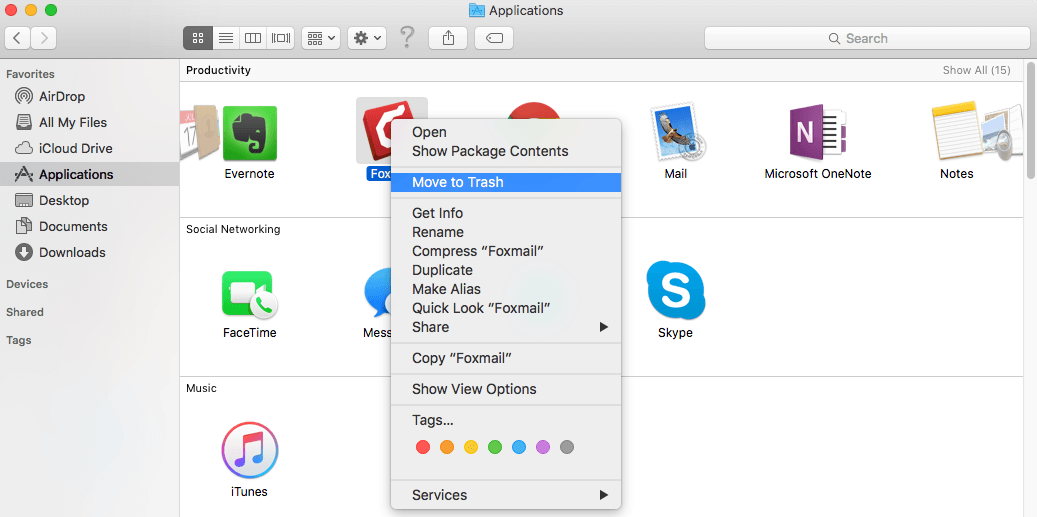
Pour désinstaller manuellement des applications, vous devrez peut-être effectuer cette étape pour chaque application que vous souhaitez supprimer du Mac. Cela prendra vraiment du temps et des efforts. En dehors de cela, il laisse les caches et autres fichiers associés à partir d'un emplacement de dossier différent. Vous devez trouver les fichiers et dossiers associés pour désinstaller complètement l'application Mac.
Comment désinstaller des applications sur Mac à l'aide du Launchpad
Si vous avez installé des applications depuis l'App Store, voici les étapes à suivre pour les désinstaller:
- Encore une fois quitter toutes les applications sur Mac
- Launchpad ouvert
- Recherchez l'icône de l'application souhaitée à désinstaller.
- Cliquez et maintenez sur l'icône de l'application jusqu'à ce que toutes les icônes bougent ou tremblent
- Cliquez sur l'icône X qui apparaît en haut à gauche de l'icône de l'application.
- Confirmer la demande de désinstallation
Encore une fois, assurez-vous de vider le dossier Corbeille pour libérer de l'espace sur Mac.
Partie 3. Comment supprimer une application de mon Mac qui ne sera pas supprimée?
Comment supprimer des applications sur Mac qui ne seront pas supprimées? Vous pouvez essayer de force de le quitter. Il existe un moyen normal de désinstaller des applications de Mac mais un peu technique. Pour un processus de désinstallation fiable, vous devez supprimer tous les fichiers associés à une application en supprimant également ces dossiers. Mais comment fais-tu ça?
Suivez simplement le guide pour désinstaller des applications sur Mac ci-dessous:
- Effectuez une désinstallation normale en allant dans le Finder
- Rechercher dans le dossier Applications
- Trouvez l'application souhaitée à désinstaller
- À côté du bouton Enregistrer, cliquez sur le bouton +
- Cliquez sur Genre et allez à Autre
- Recherche de système
- Vérifiez les fichiers système et cliquez sur OK
- Assurez-vous de choisir l'option de filtre "sont inclus"
- Mettez en surbrillance l’ensemble des fichiers liés à ladite application.
- Faites glisser les fichiers dans le dossier Corbeille pour les supprimer
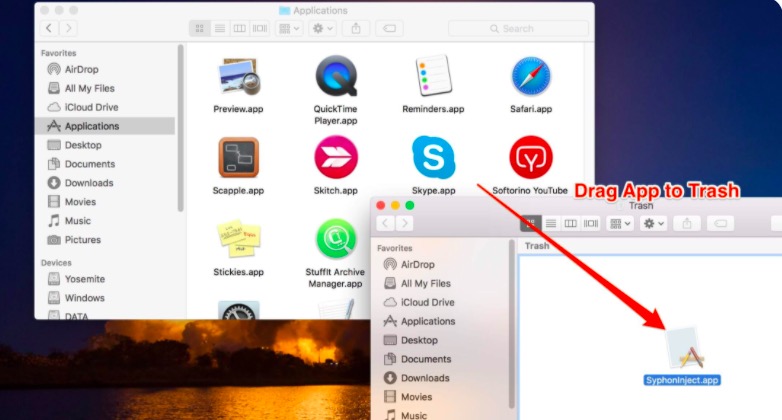
Videz la corbeille pour vous assurer de récupérer l'espace alloué à ces applications et à ce dossier. Vous pouvez également utiliser la barre de recherche et taper le nom de l'application pour que les autres dossiers contenant des fichiers similaires soient affichés. Cela vous permettra également de supprimer ces fichiers.
Doux rappel: Une fois que vous videz le dossier Corbeille, cette action sera permanente et ne pourra plus être annulée. Si nécessaire, vous pouvez examiner tous les fichiers dans la corbeille avant de décider de le vider.
Conseils pour l'installation d'applications à l'avenir:
- Rappelez-vous ces conseils ci-dessous la prochaine fois que vous aurez la possibilité d'installer des applications sur Mac:
- Avant d'installer une application, passez en revue les méthodes de désinstallation ultérieure pour vous familiariser avec
- Recherchez dans la corbeille les fichiers importants
- Connectez-vous toujours à votre Mac en tant qu'administrateur pour bénéficier de tous les privilèges.
- Évaluez si vous avez vraiment besoin d'installer l'application sur Mac
Si c'est le cas, laissez le dossier de préférences seul si vous pensez que vous devrez peut-être installer l'application à nouveau. Cela accélérera le processus d'installation car il y avait déjà des empreintes de pas sur votre dossier de préférences.
Partie 4. Conclusion
Il existe plusieurs façons de désinstaller des applications sur Mac, comme mentionné ci-dessus. Désinstaller des applications sur Mac est moins compliqué que de nettoyer nos chambres, donc les étapes que nous avons fournies sont simples et rapides. Si vous souhaitez obtenir plus de conseils pour rendre votre Mac plus rapide, vous pouvez apprendre ici.
iMyMac PowerMyMac est un programme efficace, efficace, sûr et sécurisé qui peut facilement vous aider à améliorer les performances de votre Mac. Il vérifie l'état de votre appareil, désinstalle les applications indésirables, déchiquette les fichiers, nettoie les jonques et bien d'autres. Téléchargez votre propre iMyMac PowerMyMac gratuitement dès maintenant!



